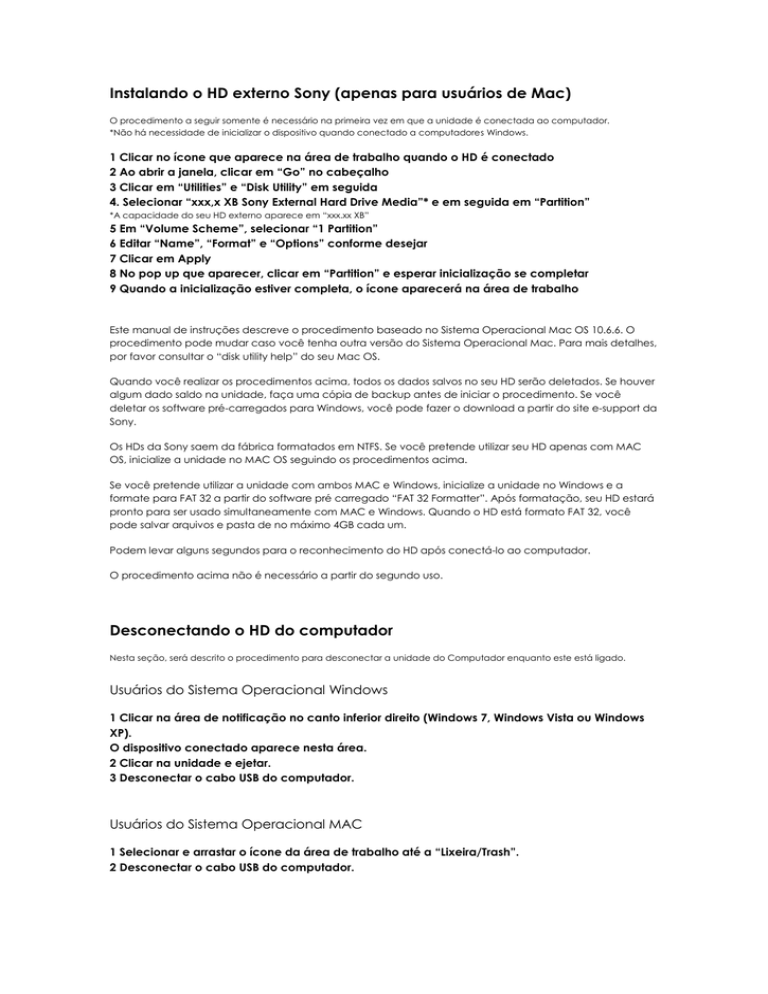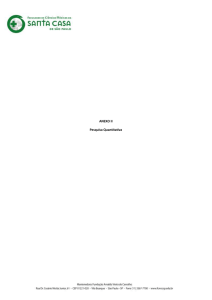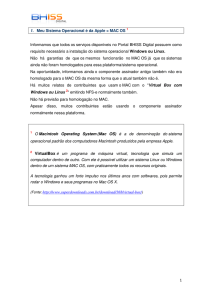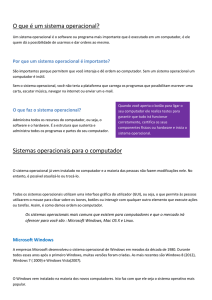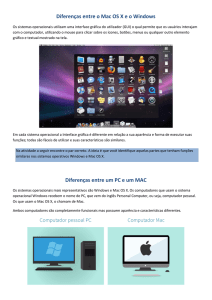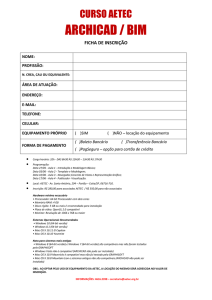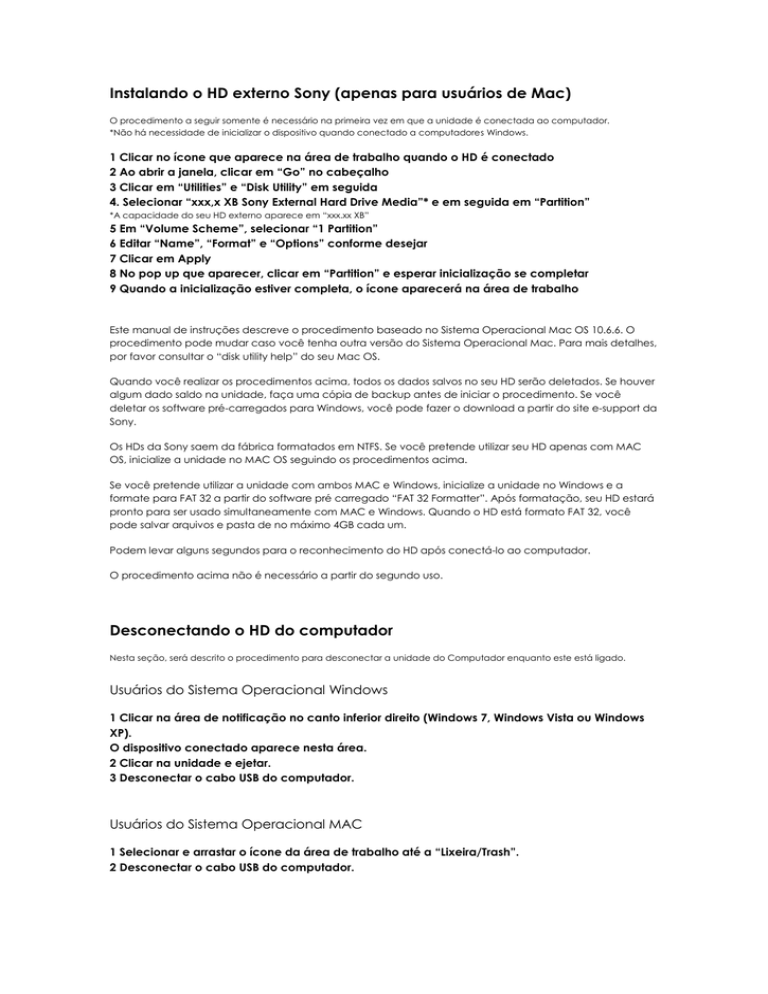
Instalando o HD externo Sony (apenas para usuários de Mac)
O procedimento a seguir somente é necessário na primeira vez em que a unidade é conectada ao computador.
*Não há necessidade de inicializar o dispositivo quando conectado a computadores Windows.
1 Clicar no ícone que aparece na área de trabalho quando o HD é conectado
2 Ao abrir a janela, clicar em “Go” no cabeçalho
3 Clicar em “Utilities” e “Disk Utility” em seguida
4. Selecionar “xxx,x XB Sony External Hard Drive Media”* e em seguida em “Partition”
*A capacidade do seu HD externo aparece em “xxx.xx XB”
5 Em “Volume Scheme”, selecionar “1 Partition”
6 Editar “Name”, “Format” e “Options” conforme desejar
7 Clicar em Apply
8 No pop up que aparecer, clicar em “Partition” e esperar inicialização se completar
9 Quando a inicialização estiver completa, o ícone aparecerá na área de trabalho
Este manual de instruções descreve o procedimento baseado no Sistema Operacional Mac OS 10.6.6. O
procedimento pode mudar caso você tenha outra versão do Sistema Operacional Mac. Para mais detalhes,
por favor consultar o “disk utility help” do seu Mac OS.
Quando você realizar os procedimentos acima, todos os dados salvos no seu HD serão deletados. Se houver
algum dado saldo na unidade, faça uma cópia de backup antes de iniciar o procedimento. Se você
deletar os software pré-carregados para Windows, você pode fazer o download a partir do site e-support da
Sony.
Os HDs da Sony saem da fábrica formatados em NTFS. Se você pretende utilizar seu HD apenas com MAC
OS, inicialize a unidade no MAC OS seguindo os procedimentos acima.
Se você pretende utilizar a unidade com ambos MAC e Windows, inicialize a unidade no Windows e a
formate para FAT 32 a partir do software pré carregado “FAT 32 Formatter”. Após formatação, seu HD estará
pronto para ser usado simultaneamente com MAC e Windows. Quando o HD está formato FAT 32, você
pode salvar arquivos e pasta de no máximo 4GB cada um.
Podem levar alguns segundos para o reconhecimento do HD após conectá-lo ao computador.
O procedimento acima não é necessário a partir do segundo uso.
Desconectando o HD do computador
Nesta seção, será descrito o procedimento para desconectar a unidade do Computador enquanto este está ligado.
Usuários do Sistema Operacional Windows
1 Clicar na área de notificação no canto inferior direito (Windows 7, Windows Vista ou Windows
XP).
O dispositivo conectado aparece nesta área.
2 Clicar na unidade e ejetar.
3 Desconectar o cabo USB do computador.
Usuários do Sistema Operacional MAC
1 Selecionar e arrastar o ícone da área de trabalho até a “Lixeira/Trash”.
2 Desconectar o cabo USB do computador.